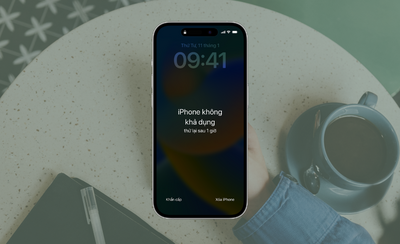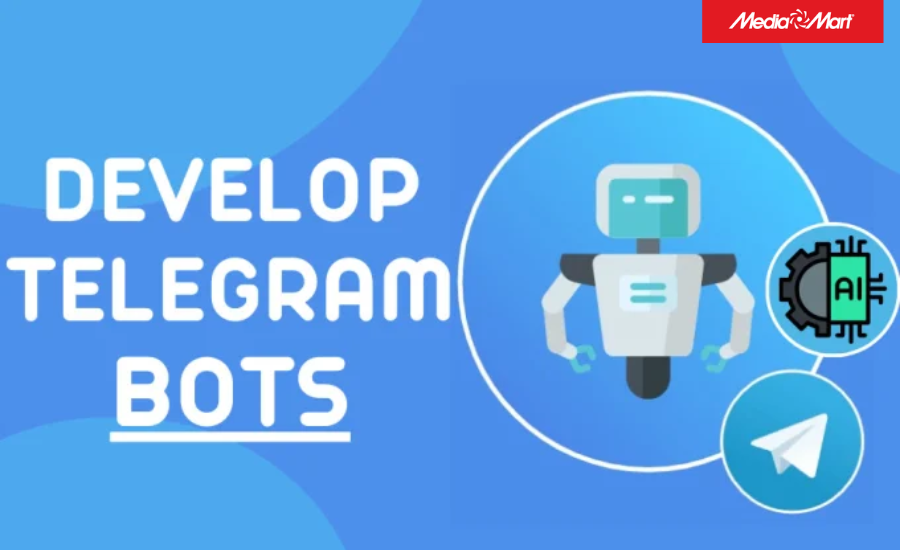-
 Tivi, Loa - Dàn Âm Thanh
Tivi, Loa - Dàn Âm Thanh
-
 Điều hòa nhiệt độ
Điều hòa nhiệt độ
-
 Tủ lạnh, Tủ đông, Tủ mát
Tủ lạnh, Tủ đông, Tủ mát
-
 Máy giặt, Máy sấy quần áo
Máy giặt, Máy sấy quần áo
-
 Sưởi, Quạt mát các loại
Sưởi, Quạt mát các loại
-
 Lò vi sóng, Nồi chiên
Lò vi sóng, Nồi chiên
-
 Máy lọc nước, Máy rửa bát
Máy lọc nước, Máy rửa bát
-
 Lọc không khí, Hút bụi
Lọc không khí, Hút bụi
-
 Đồ bếp, Nồi cơm, Bếp điện
Đồ bếp, Nồi cơm, Bếp điện
-
 Máy xay, ép, pha chế
Máy xay, ép, pha chế
-
 Gia dụng, dụng cụ
Gia dụng, dụng cụ
-
 Laptop, Laptop AI
Laptop, Laptop AI
-
 Điện thoại, máy tính bảng
Điện thoại, máy tính bảng
-
 PC, Màn hình, Máy in
PC, Màn hình, Máy in
-
 Phụ kiện - SP Thông Minh
Phụ kiện - SP Thông Minh
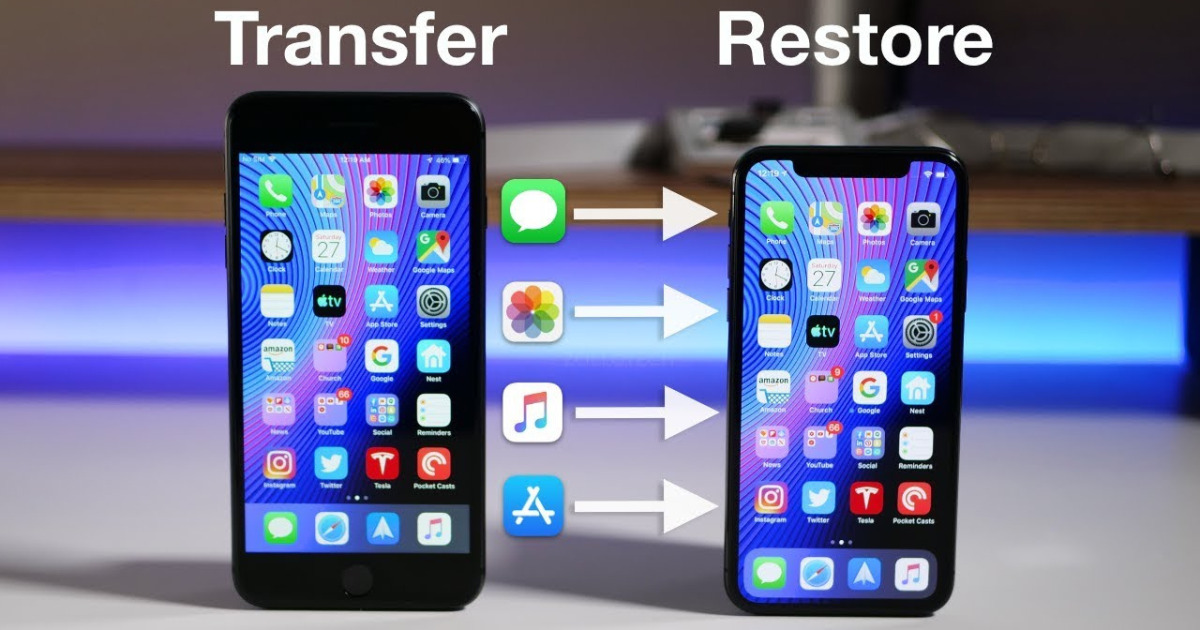
4 Mẹo chuyển dữ liệu từ iPhone cũ sang iPhone mới bạn không nên bỏ qua
Biên tập bởi: Trương Vân Anh
- Cập nhật ngày 27/10/2022 16:15
Mỗi lần “lên đời” điện thoại iPhone, chắc hẳn bạn sẽ cảm thấy lo lắng không biết làm thế nào để chuyển được toàn bộ dữ liệu từ máy cũ. Vậy thì hãy tham khảo ngay bài viết dưới đây để biết 4 mẹo chuyển dữ liệu từ iPhone cũ sang iPhone mới cực nhanh và hiệu quả nhé!
1.
Cách chuyển dữ liệu từ iPhone sang iPhone bằng mã QR Code
Một trong những cách chuyển dữ liệu nhanh từ iPhone cũ sang iPhone mới là bạn có thể sử dụng mã QR Code. Cách thực hiện như sau:
Bước 1: Cần khôi phục cài đặt gốc cho iPhone mới bằng cách mở Cài đặt > Cài đặt chung > chọn tiếp Đặt lại > Đặt lại tất cả cài đặt
Bước 2: Đặt hai chiếc iPhone gần với nhau và iPhone cũ sẽ hiện hộp thoại “Thiết lập iPhone mới” > chọn Tiếp tục
Bước 3: Quét mã QR trên iPhone mới bằng điện thoại iPhone cũ và nhập mật khẩu của iPhone cũ vào iPhone mới
Bước 4: Sau đó chọn chuyển từ iPhone và đợi thiết bị chuyển dữ liệu là hoàn thành
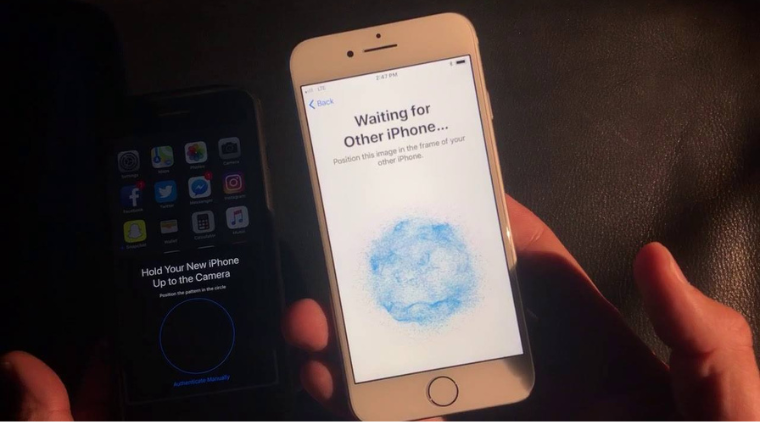
2.
Cách chuyển dữ liệu từ iPhone sang iPhone bằng iTunes
Bạn cũng có thể chuyển đổi dữ liệu từ iPhone sang iPhone bằng cách sử dụng iTunes theo hướng dẫn sau:
Bước 1: Kết nối iPhone mà bạn muốn chuyển dữ liệu với máy tính đã được cài đặt sẵn phần mềm iTunes
Bước 2: Chọn cập nhật iOS và iTunes tương thích với nhau để việc chuyển dữ liệu có thể thực hiện được.
Bước 3: Chọn vị trí lưu dữ liệu This computer > chọn tiếp Back up now để quá trình chuyển dữ liệu hoàn thành
Bước 4: Bạn ngắt kết nối giữa máy tính và iPhone đã chuyển dữ liệu sang và kết nối với iPhone muốn nhận dữ liệu > chọn Restore backup > Tìm đến bản sao chép và chạy khi chuyển xong dữ liệu
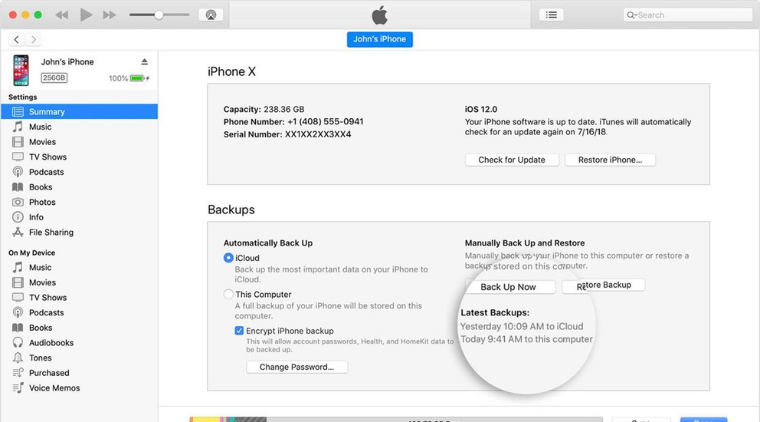
3.
Hướng dẫn chuyển dữ liệu iPhone sang iPhone bằng iCloud
Bước 1: Khôi phục cài đặt gốc cho iPhone mới > chọn Khôi phục từ bản sao lưu iCloud
Bước 2: Nhập ID Apple > chọn Tiếp > chọn bản sao lưu > chờ thiết bị chuyển dữ liệu
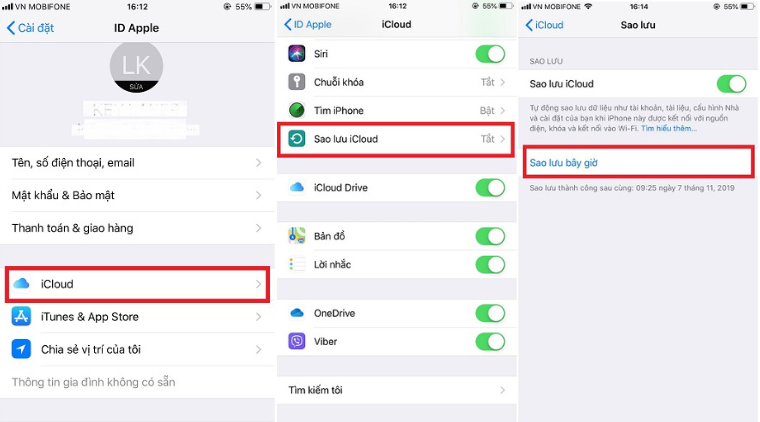
4.
Cách chuyển dữ liệu iPhone thông quá Easeus MobiMover
Ngoài những cách trên, bạn cũng có thể dễ dàng chuyển đổi dữ liệu từ iPhone này sang iPhone kia bằng công cụ Easeus MobiMover.
Bước 1: Cần tải công cụ Easeus MobiMover này về máy tính của bạn
Bước 2: Kết nối đồng thời cả hai chiếc điện thoại iPhone cần chuyển dữ liệu vào máy tính > nhấn Truy cập máy tính này > Nhấn Allow để cho phép ứng dụng được khởi chạy
Bước 3: Mở phần mềm Easeus MobiMover > chọn tính năng Phone to Phone > Nếu bạn muốn chuyển dữ liệu từ iPhone nào sang bạn hãy chọn một tùy chọn tương ứng> nhấn Next
Lưu ý: Với công cụ này, bạn có thể chọn loại dữ liệu mình muốn chuyển hoặc có thể chuyển toàn bộ sang và nhấn nút Transfer để hoàn thành.
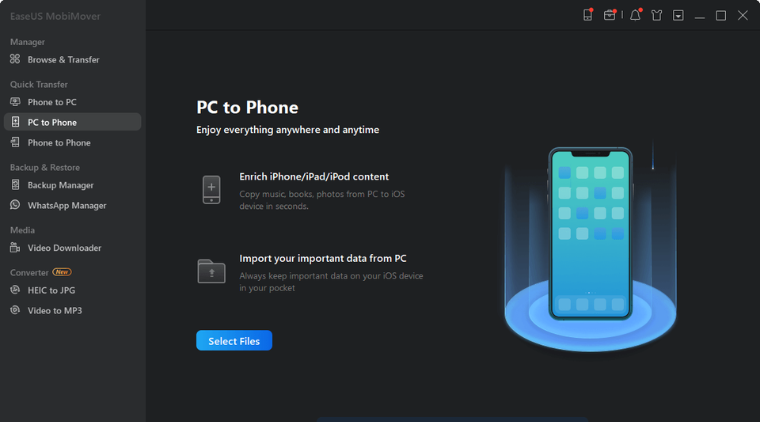
5.
Hướng dẫn chuyển dữ liệu qua Airdrop, Message
Nếu như bạn cần chuyển ít dữ liệu có thể sử dụng công cụ Airdrop, Message hoặc Mail để có thể chuyển nhanh từ iPhone này sang iPhone khác mà không cần thực hiện quá nhiều thao tác như các cách trên.
6.
Một số lưu ý trước khi chuyển dữ liệu
Trước khi thực hiện chuyển dữ liệu từ iPhone cũ sang iPhone mới bạn cần chú ý một điều sau đây:
Cần cập nhật hệ điều hành iOS 14 trở lên cho điện thoại.
Điện thoại iPhone cũ của bạn cần có hệ điều hành iOS thấp hơn so với iPhone mới. Trường hợp iPhone cũ đang sở hữu hệ điều hành cao hơn so với bản iOS của iPhone mới sẽ khó tương thích nên không thể thực hiện chuyển dữ liệu.
Khôi phục cài đặt gốc cho Iphone mới trong quá trình chuyển dữ liệu: dữ liệu trên iPhone sẽ bị mất sau khi thực hiện reset. Vậy nên khi khôi phục xong cho iPhone bạn cần thiết lập lại như ban đầu. Trường hợp iPhone bị khóa mạng cần phải thực hiện các thao tác mở mạng.
Trên đây là tổng hợp 5 cách giúp bạn có thể chuyển đổi dữ liệu từ iPhone này sang iPhone khác một cách nhanh chóng và hiệu quả. Cảm ơn bạn đã dành thời gian theo dõi bài viết và chúc bạn thực hiện thành công !